엘라스틱 서치를 공부하기 위해서, Centos7 환경을 구성하여 실행해보려고 한다.
진행했던 프로젝트의 구조를 이해하기 위해서, 하나씩 뜯어보고 있는데 엘라스틱서치 클러스터 구조에서 샤드 부분이 이해가지 않아서 그냥 직접 해보려고 한다.
직접 해보는게 암기도 빠르고, 직관적인 이해에 도움이 된다.
예전에는 환경 하나 만들때 몇일이 걸렸는데, 오늘 해보니 1시간 정도면 충분했다.
오늘도 내가 달라졌다는 것을 느꼈다!
-
VM웨어 워크스테이션을 설치한다. 나는 라이센스는 없어서 체험판으로 진행했다.
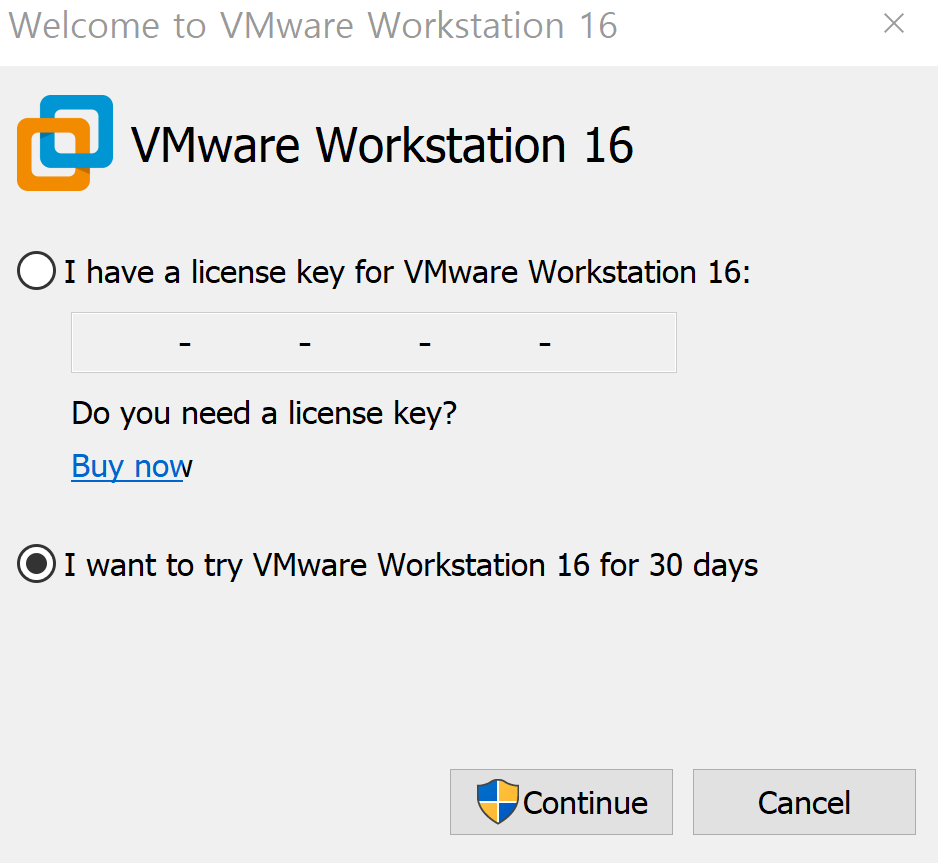
-
가상머신 올기기! Create a New Virtual Machine
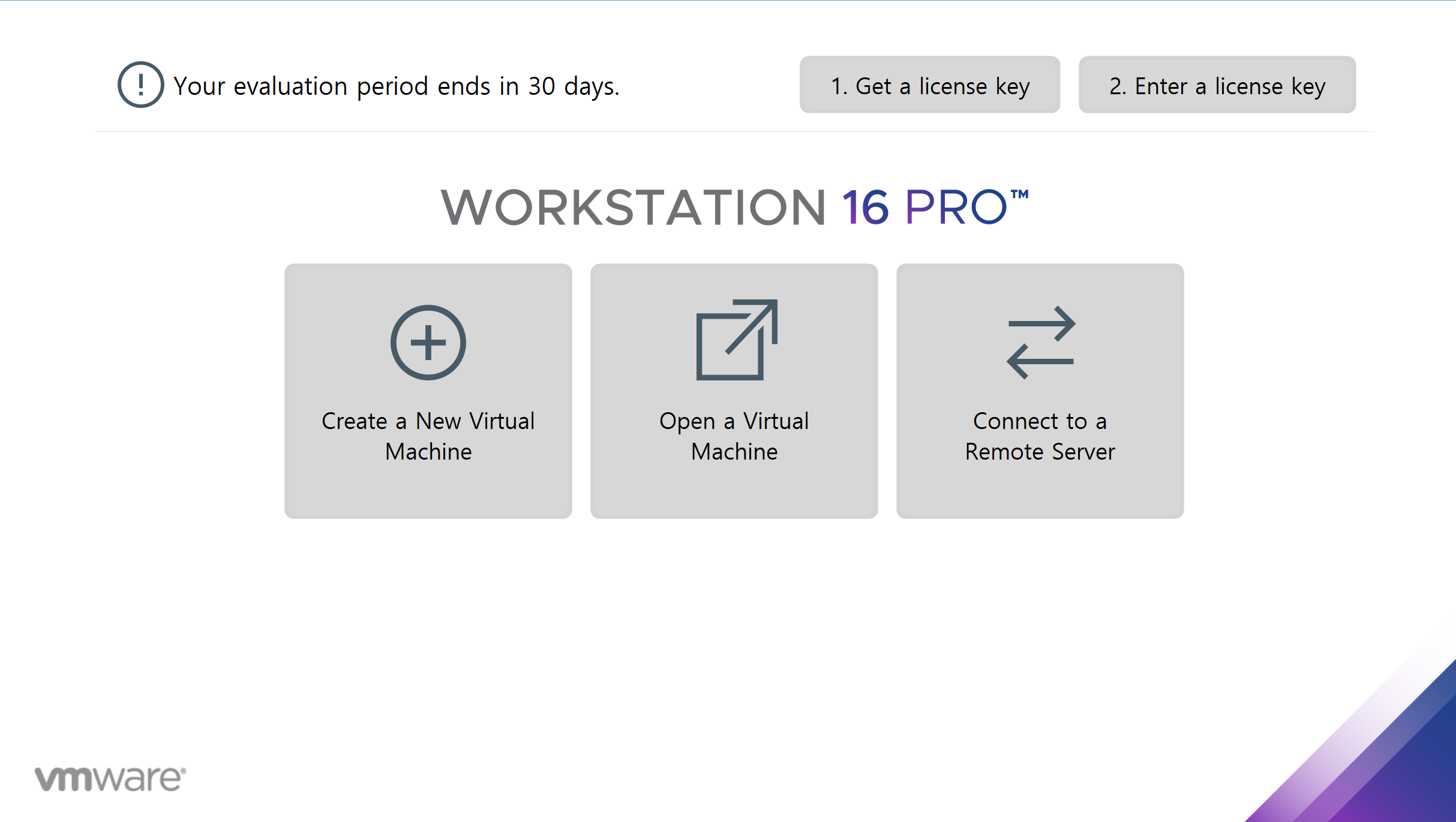
-
Typical 클릭한다. (대부분 체크된 디폴트 상태로 넘어가주면 된다.)

-
여기서 Browse를 클릭한다.

-
나는 Centos 페이지에서 7버전 iso를 다운받아서 사용했다.
http://ftp.kaist.ac.kr/CentOS/7.9.2009/isos/x86_64/
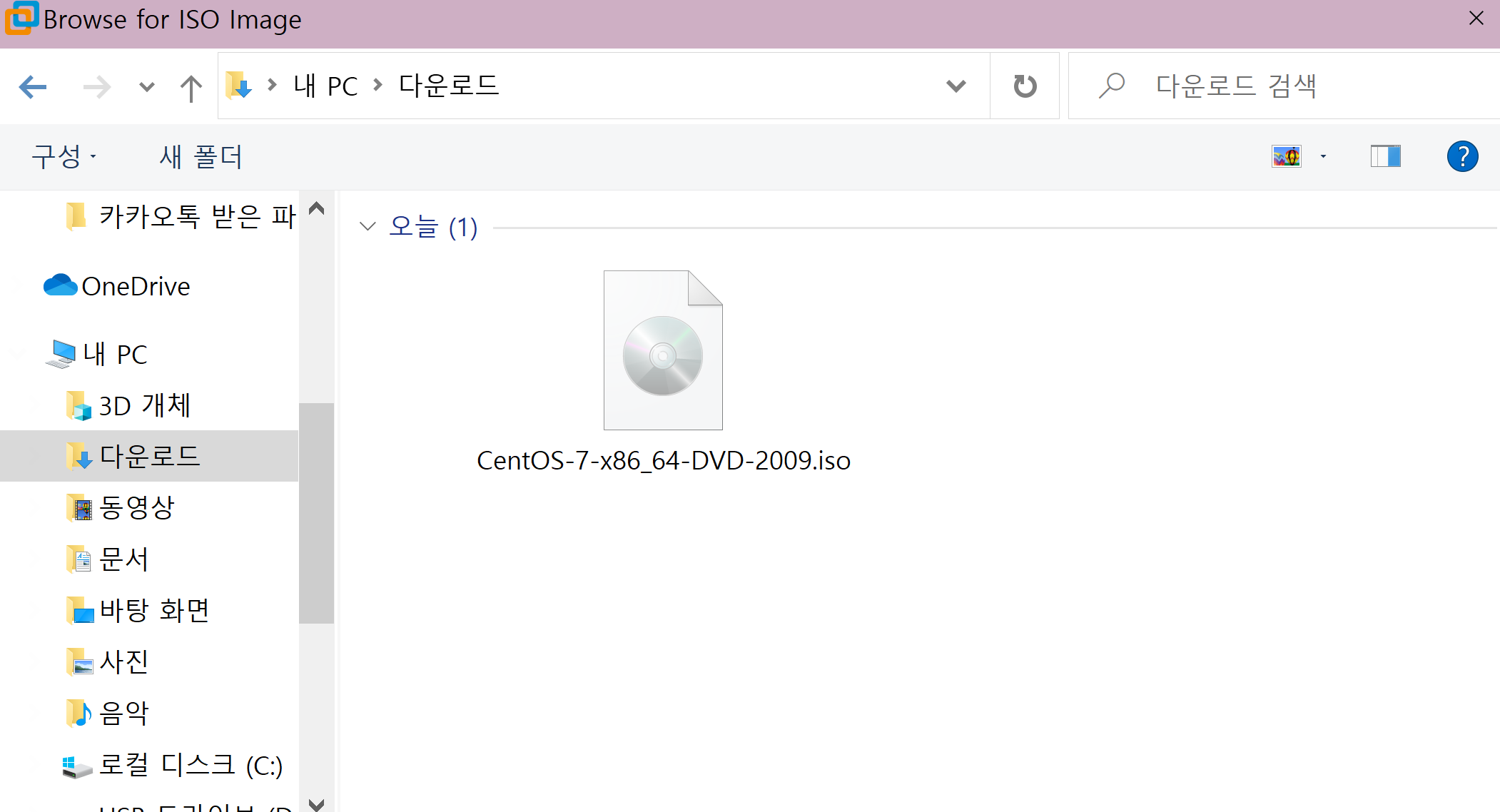
-
Next 눌러준다.
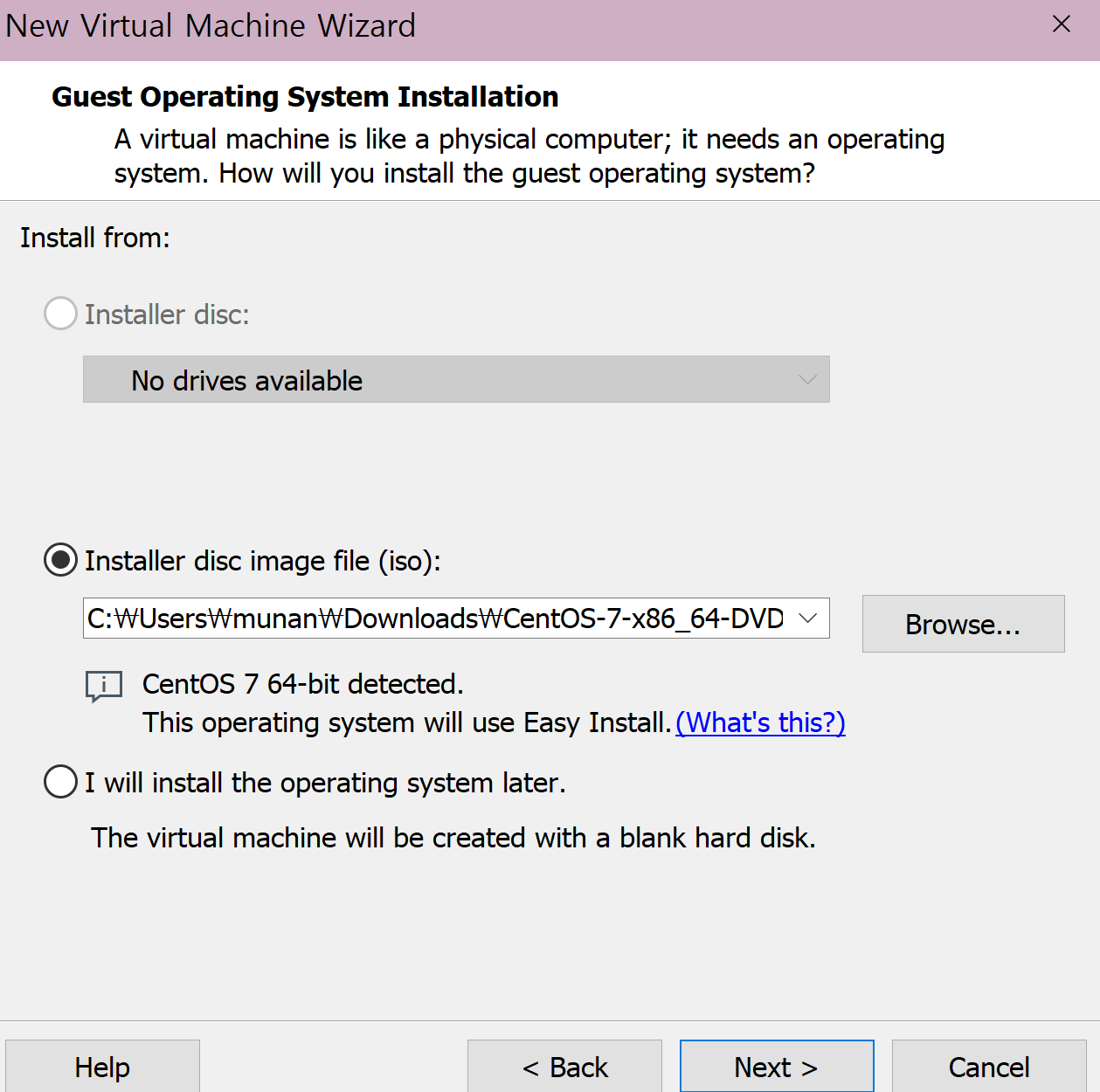
-
정보를 입력한다. 순서대로
- 풀네임
- 유저 네임
- 비밀번호 (루트계정)
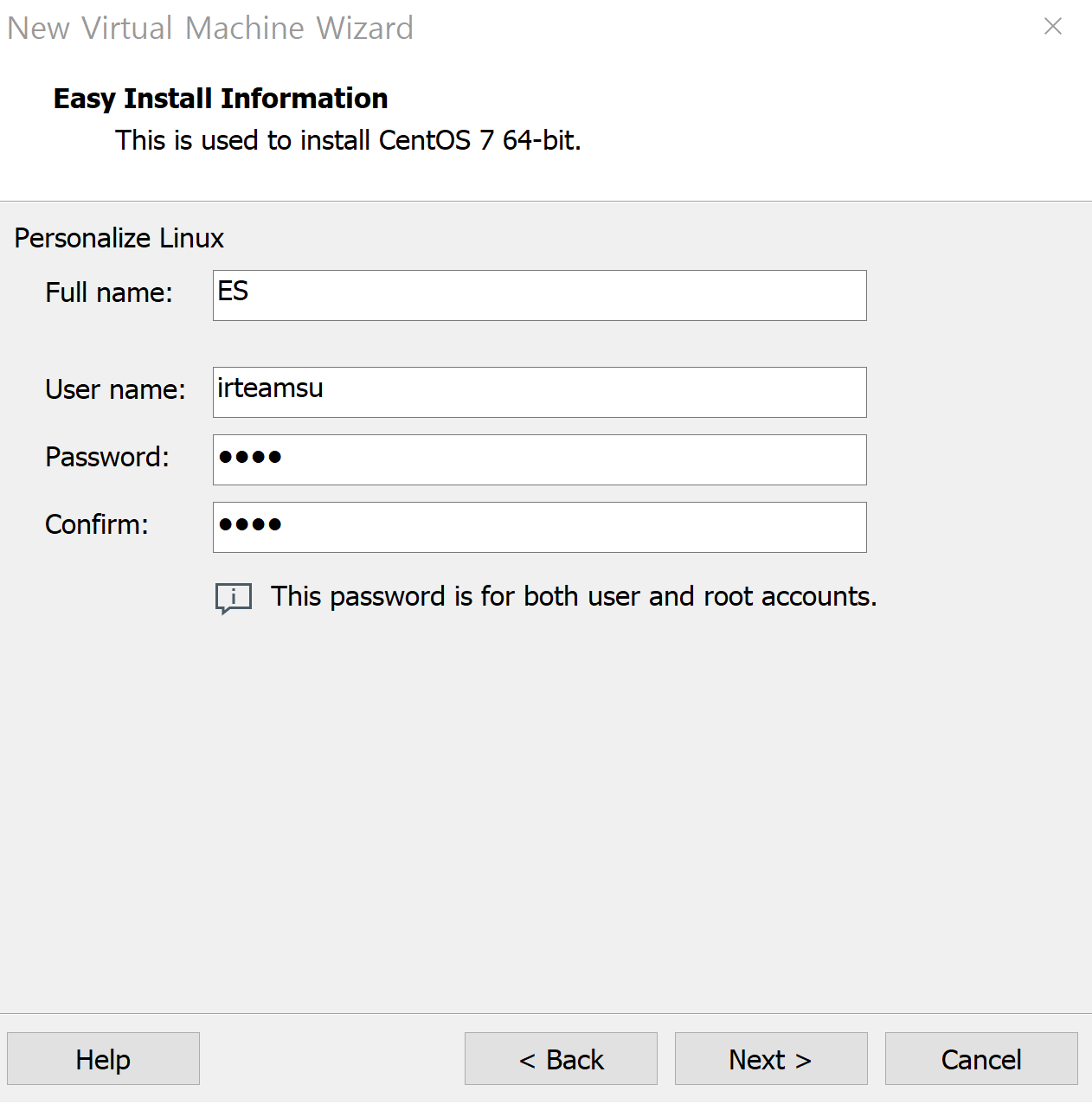
-
다음 정보, 가상 머신 이름, 로컬 컴퓨터에 어떤 경로에 저장할지?
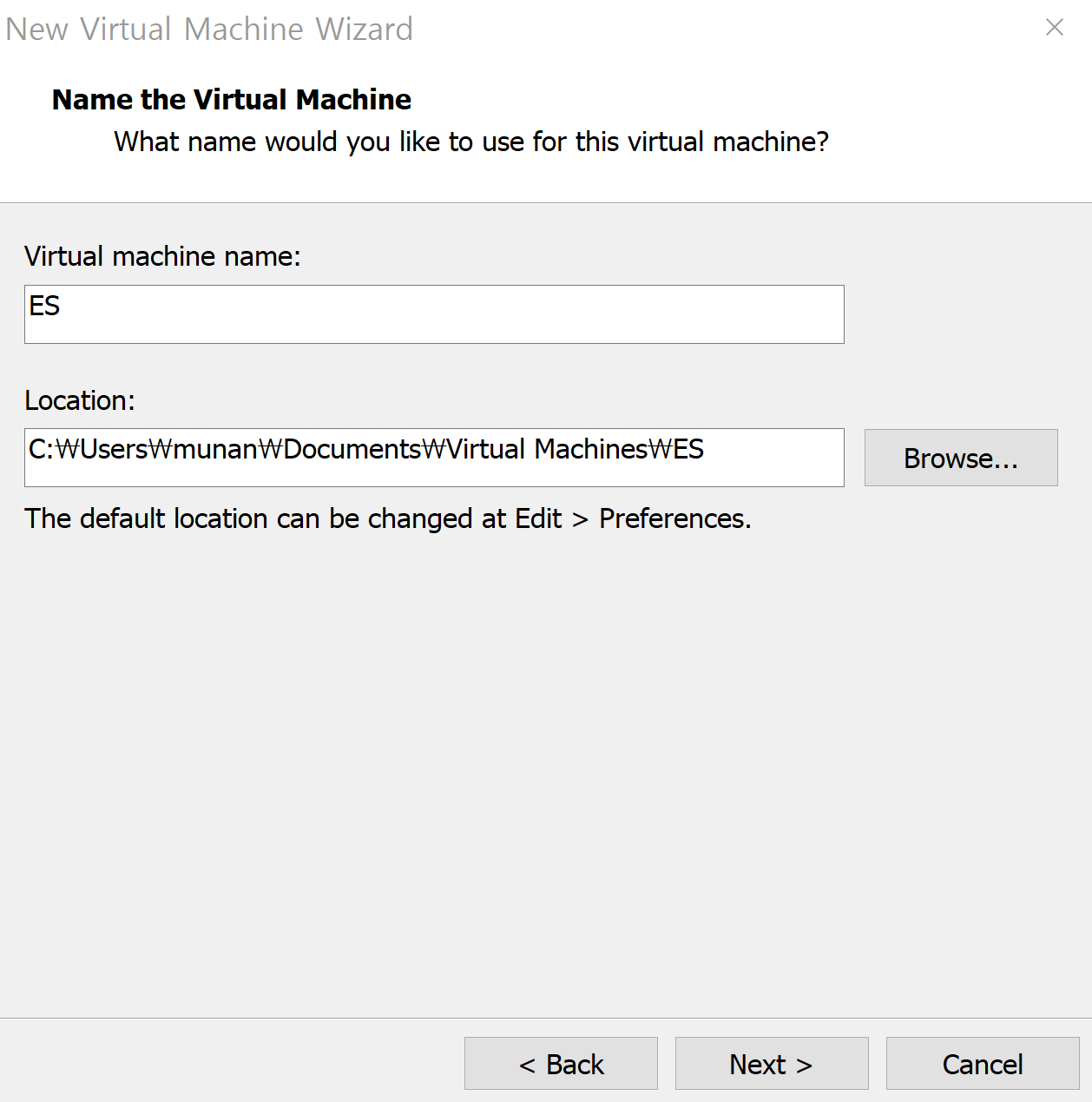
-
그다음은 그냥 넥스트 넥스트 눌러줬다.
-
이미지가 올라간 상태
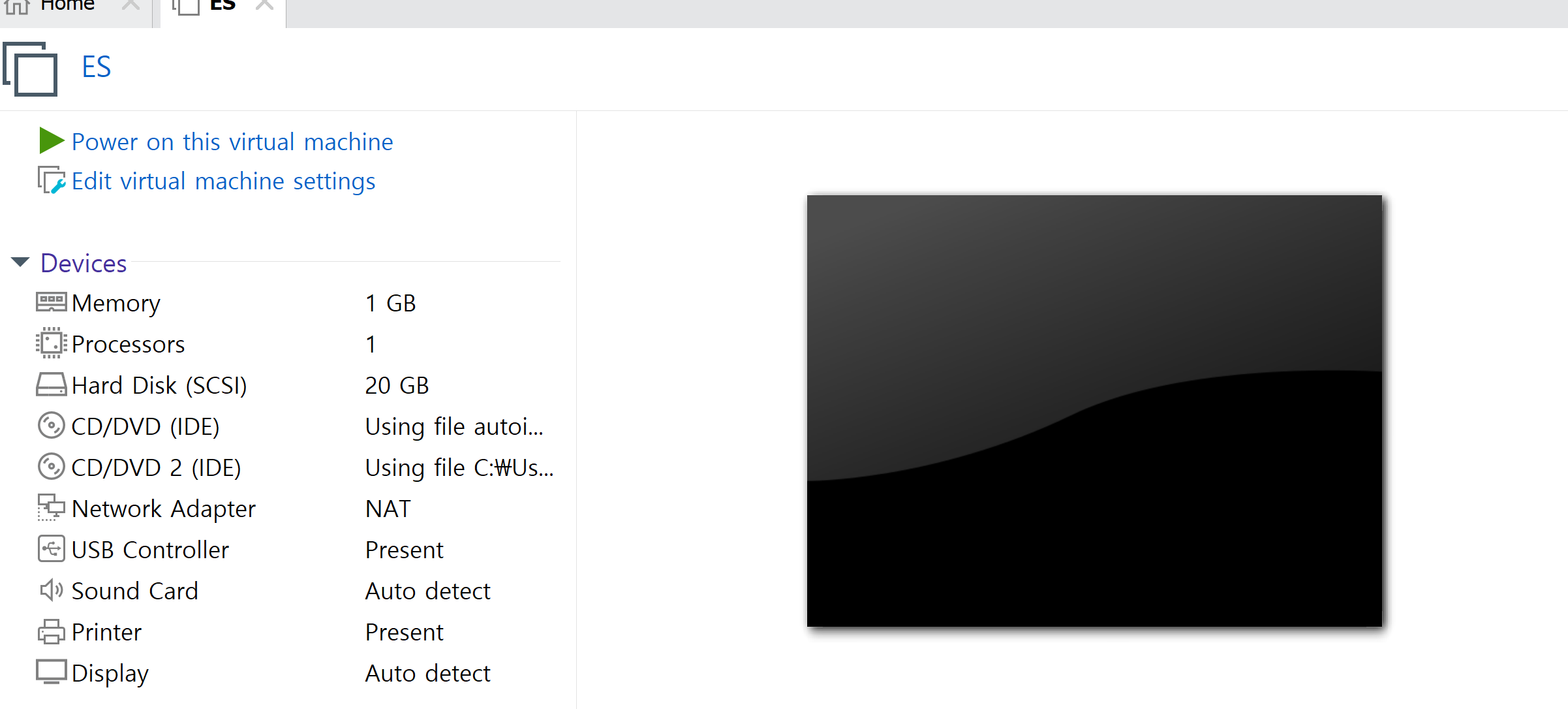
-
파워 온!! 엥!! 오류가 났다.
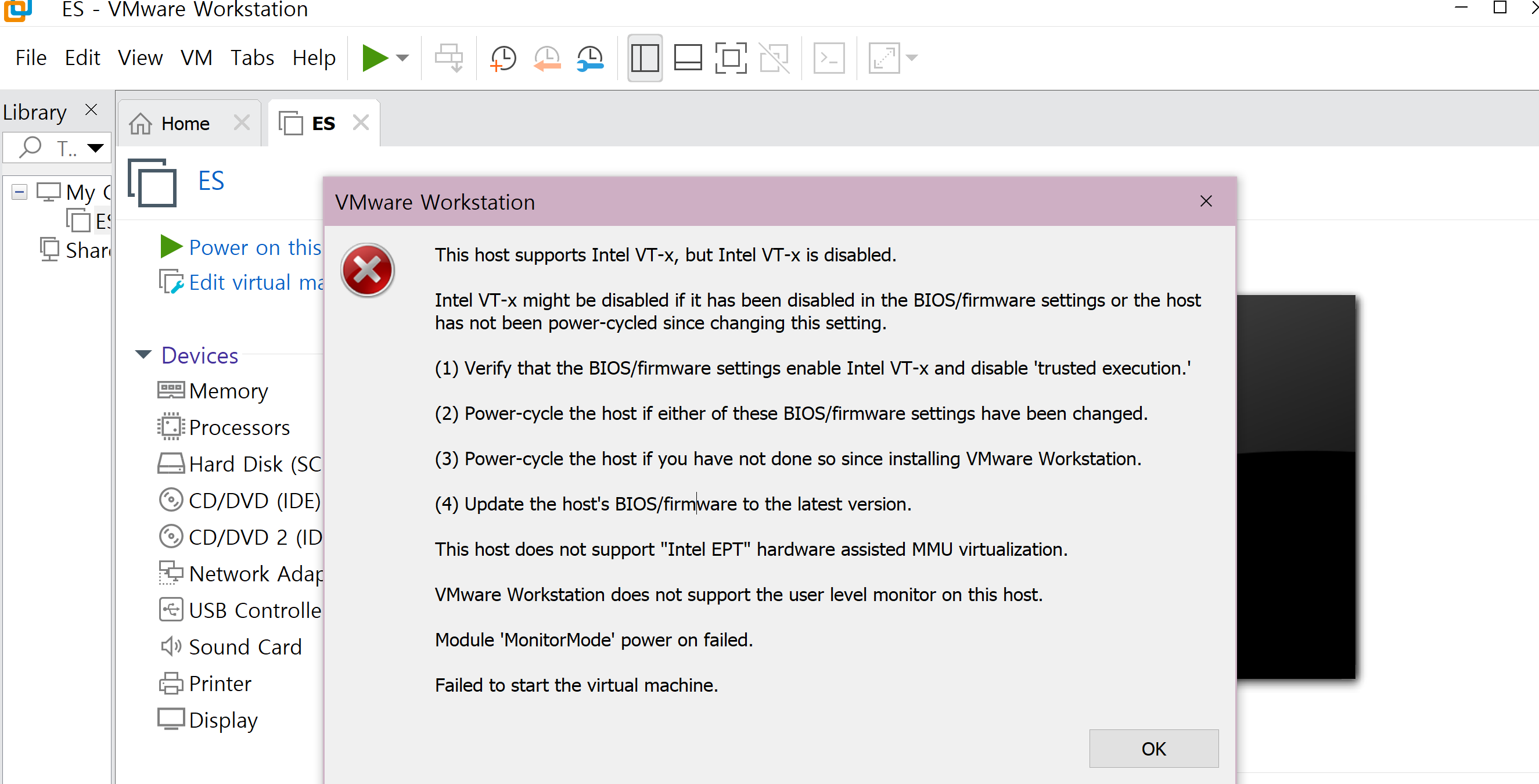
-
찾아보니, 부트로더 설정에서 가상화 지원을 해줘야 된다고 한다.. 흠;;
https://support.lenovo.com/ng/ko/solutions/ht500006
여기를 참조했다. -
다시 컴퓨터 전원 ON, 파워 온 하니 실행된다.
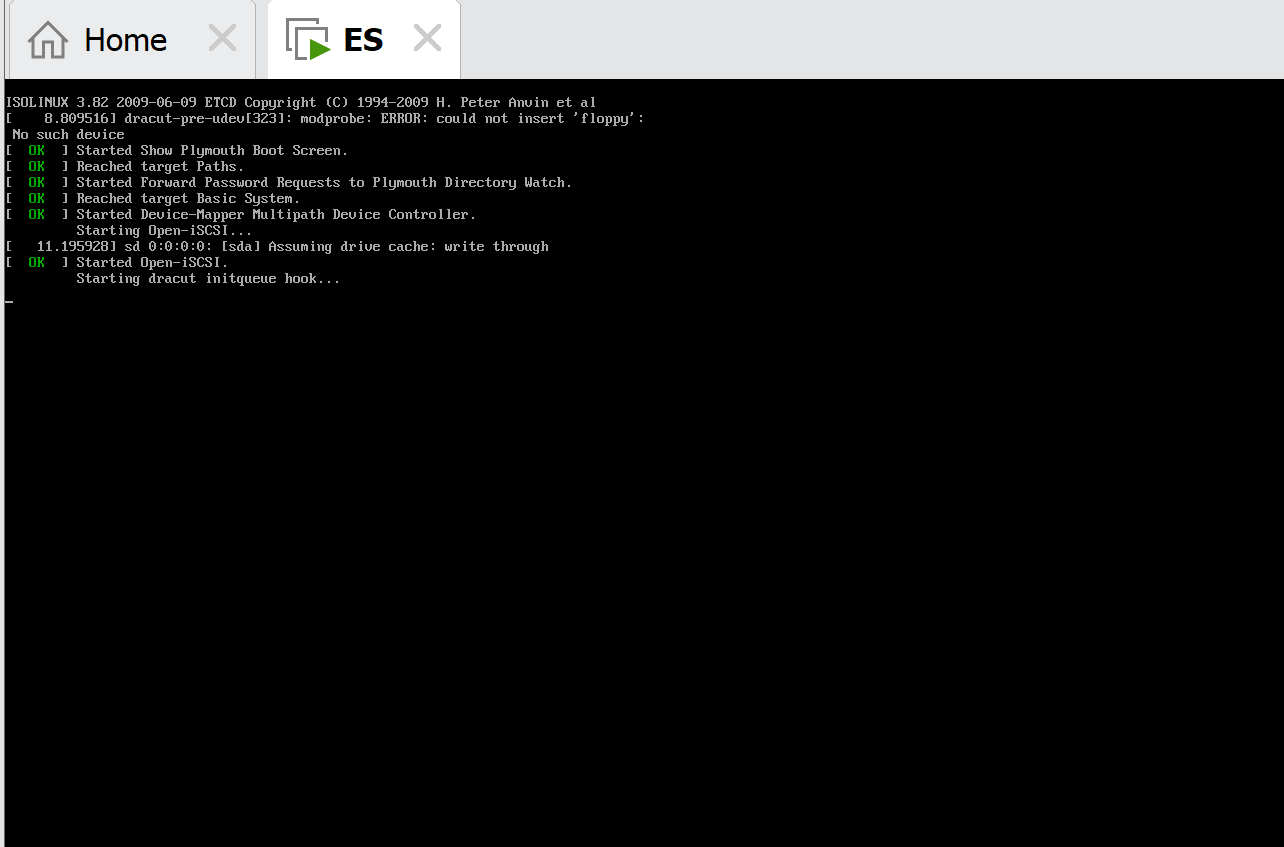
-
사용자 설정을 해준다.
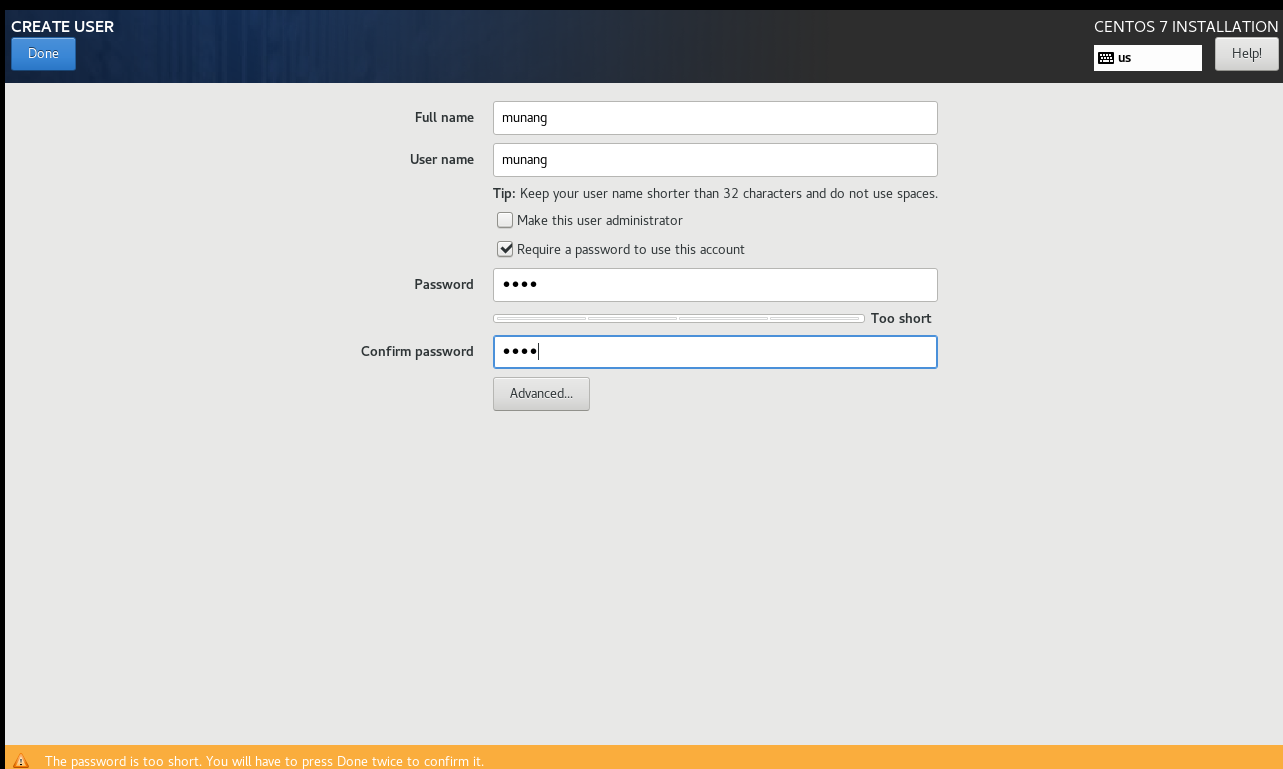
-
설치중인 모습이다.
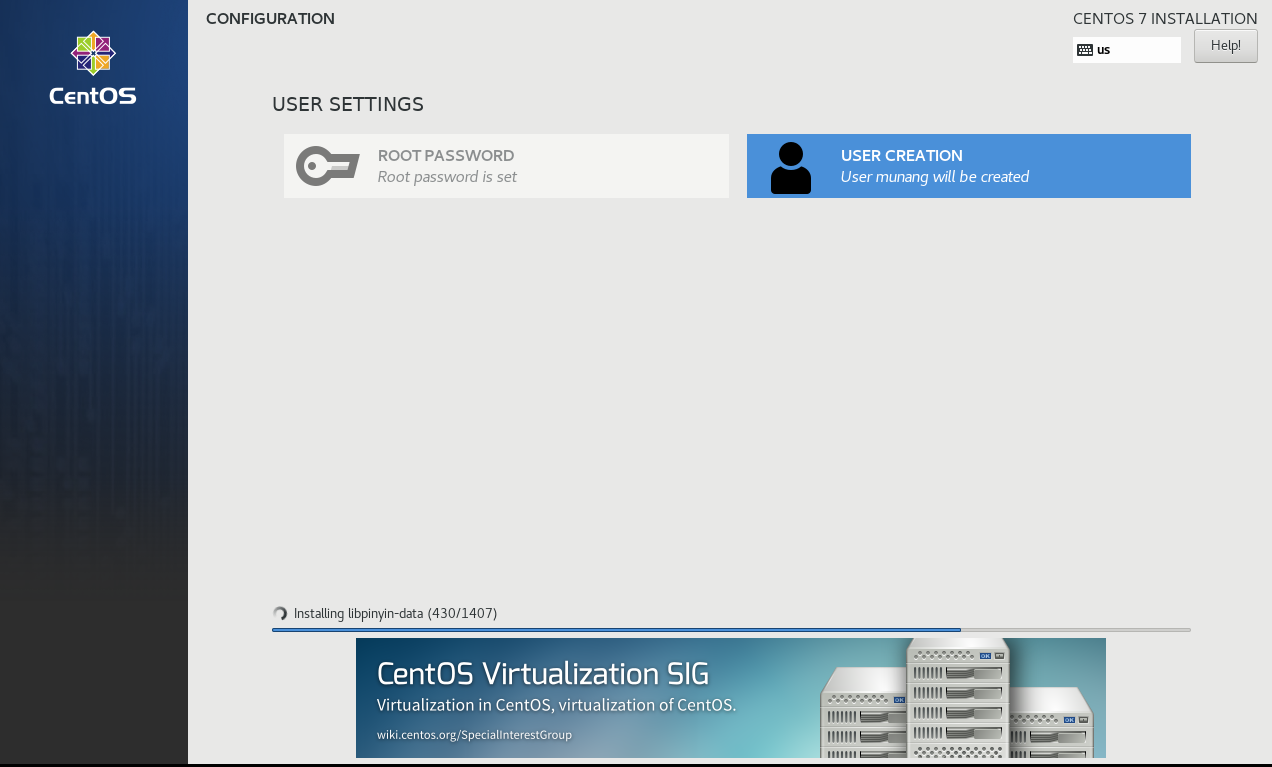
-
설치가 다 되었다.
etc) 17. 설치를 했는데, 해상도가 너무 낮아서 이것저것 설치하려고 보니 권한이 없다고 나온다.
- 로그 오프 하고, root 로 로그인한다.
vi /etc/sudoers 로 들어가서 이렇게 계정 권한을 추가해주면 된다.
irteam ALL=(ALL) ALL
munang ALL=(ALL) ALL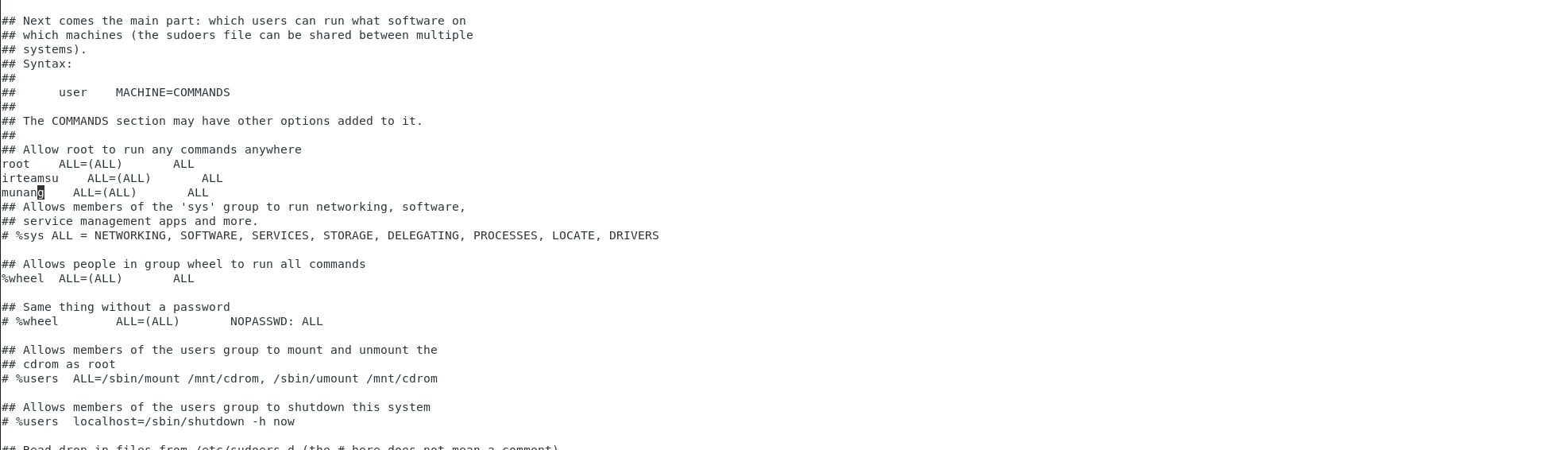
- 다른 계정에 sudo 명령어가 사용 가능한지 확인한다.
지금은 테스팅이기 때문에, 현업에서 계정 권한을 함부로 추가하는 일은 없어야 한다.
보통 인프라 담당자분께 확인 후 진행하거나 별도의 sudo권한 계정이 모두 따로 부여된다.
